ბუფერების მენეჯერი არის ფუნქცია, რომელიც უნდა იყოს ჩართული ყველა ოპერაციულ სისტემაში, რადგან ეს აადვილებს ტექსტის კოპირებას და ჩასმას აპლიკაციებს შორის. ეს მიღწეული იქნა ძალიან ეფექტური გზით ბუფერული დაფის მენეჯერის მიერ, რომელიც მოვიდა Windows 10-ით შეფუთული, რომელიც ასევე მომხმარებლებს აძლევდა შესაძლებლობას შეენახათ 25-მდე ცალკეული ტექსტი შემდგომი გამოყენებისთვის.
Windows 11-ში მაიკროსოფტმა აამაღლა ბარი ფოტოების, ემოციების და სხვა სიმბოლოების კოპირების შესაძლებლობის დამატების გზით, რათა ბუფერში უფრო უნივერსალური და მრავალმხრივი ყოფილიყო. ეს გაკეთდა იმისთვის, რომ ბუფერში უფრო სასარგებლო ყოფილიყო.
თუმცა, მიუხედავად ამ ფუნქციების დამატებისა, Windows-ის ბუფერში არსებული ბუფერული მენეჯერი მაინც არ არის ისეთი კარგი, როგორც უნდა იყოს; ის არასტაბილურია და ხშირად ვერ ახერხებს ან ჩამორჩება მნიშვნელოვანი კომპონენტების კოპირებას. რომ აღარაფერი ვთქვათ იმ ფაქტზე, რომ Windows-ის ნაგულისხმევი ბუფერული მენეჯერი კვლავ ართულებს ბუფერში ისტორიის კონტროლს.
ამ პოსტში ჩვენ ვაპირებთ ავუხსნათ საუკეთესო უფასო ბუფერული მენეჯერები Windows-ისთვის და თქვენ უნდა შეამოწმოთ ისინი, თუ თქვენი სამუშაო მოითხოვს თქვენგან კოპირებას და ჩასმას. შეუზღუდავი ტექსტი სხვადასხვა აპლიკაციებში და გსურთ გქონდეთ უფრო მოწინავე შესაძლებლობები, როგორიცაა ავტომატური შენახვა, დანამატები, ცხელი კლავიშები, ღრუბლოვანი სინქრონიზაცია და სხვა მსგავსი მახასიათებლები.
7 საუკეთესო უფასო ბუფერული მენეჯერის სია Windows 10, 11-ისთვის
ქვემოთ ჩამოთვლილია ყველაზე ძლიერი და პოპულარული ბუფერული მენეჯერები Windows 10, 11-ისთვის, რომლებიც შეგიძლიათ გამოიყენოთ უკეთესი გამოცდილებისთვის. ახლა, ყოველგვარი შეფერხების გარეშე, დავიწყოთ!
1. ClipboardFusion
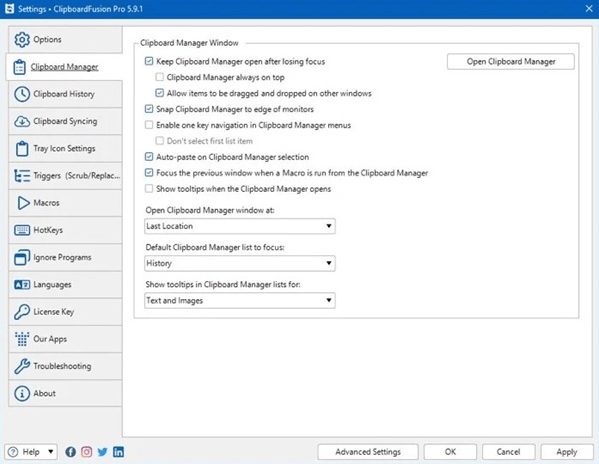
Windows-ისთვის ხელმისაწვდომი ბუფერების ერთ-ერთი ყველაზე ცნობილი მენეჯერი არის ClipboardFusion. შესაძლებელია ამ პროგრამული უზრუნველყოფის მარტივად გამოყენება და ამავე დროს ისარგებლოს მისი შესაძლებლობებით გაცვლის ბუფერში მოწინავე მენეჯერი, რომელიც მოიცავს ისეთ ფუნქციებს, როგორიცაა მაკროები და ტრიგერები, რომლებიც შეიძლება იყოს მორგებული.
ClipboardFusion-ის დახმარებით თქვენ შეგიძლიათ დააკოპიროთ და ჩასვათ მრავალფეროვანი ელემენტი თქვენს ბუფერში ისტორიაში, საიდანაც საჭიროების შემთხვევაში მოგვიანებით შეგიძლიათ მათი მიღება. თქვენი კლიპების მთელი კოლექცია შენახულია და ისინი დალაგებულია ისე, რომ გაგიადვილოთ რომელიმე მათგანის აღდგენა. გარდა ამისა, თქვენ ასევე გაქვთ შესაძლებლობა გამოიყენოთ ღრუბლოვანი სინქრონიზაცია თქვენს ბუფერში ტექსტის სინქრონიზაციისთვის ყველა თქვენს მოწყობილობაზე.
უფრო რთული ოპერაციების თვალსაზრისით, Clipboard Fusion გაძლევთ საშუალებას გამოიყენოთ ცხელი კლავიშები, განავითაროთ მაკროები C#-ის გამოყენებით შესასრულებლად. ტექსტის ტრანსფორმაციები ტექსტის ნიმუშებზე, რომლებიც დააკოპირეთ და ავტომატურად დააკონფიგურირეთ ტრიგერები სხვადასხვა ბუფერში გასატარებლად ფუნქციები.
Გადმოწერე ახლავე
ასევე წაიკითხეთ: საუკეთესო დესკტოპის გაჯეტები Windows 11, 10,8,7
2. დიტო
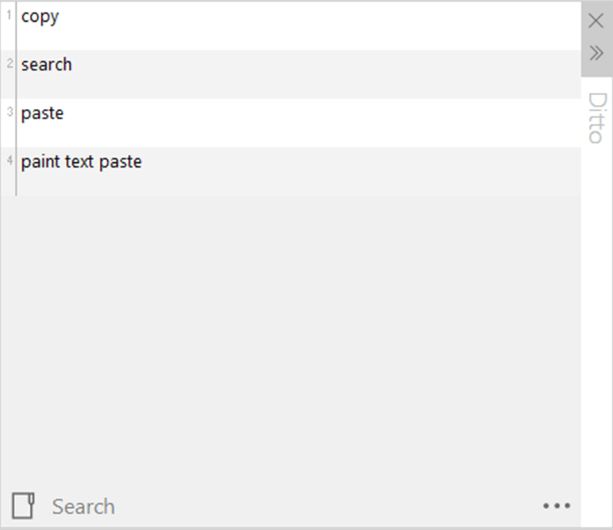
Ditto არ არის ტრადიციული ბუფერული მენეჯერის შემცვლელი. პირიქით, ეს არის ჩვეულებრივი ბუფერული მენეჯერის დამატება, რომელიც მოყვება Windows-ს. ეს გაფართოება ამატებს ფუნქციებს Windows ბუფერში მენეჯერს, რაც ამცირებს გაცვლითი, სპეციალიზებული ბუფერების მართვის პროგრამის მოთხოვნილებას.
თქვენ შეგიძლიათ შეინახოთ პრაქტიკულად ნებისმიერი სახის ინფორმაცია Ditto-ს გამოყენებით, მათ შორის ტექსტი, ფოტოები, HTML ფრაგმენტები და თითქმის ყველაფერი, რაზეც შეგიძლიათ იფიქროთ. თქვენი ამონაწერების მთელი კოლექცია ინახება DB-ში, რაც გაგიადვილებთ მათ მოგვიანებით მოძიებას. გარდა ამისა, თქვენ შეგიძლიათ მიიღოთ ყველა თქვენი ამონაწერი კლავიატურაზე მარტივი მალსახმობის გამოყენებით.
სპეციალური პასტა არის კიდევ ერთი სასარგებლო ინსტრუმენტი, რომელსაც გთავაზობთ Ditto. ამ პარამეტრით, თქვენ შეგიძლიათ დააკოპიროთ და ჩასვათ ტექსტი სხვადასხვა ფორმატში, მათ შორის წინადადების ქეისი, შებრუნებული რეესტრი და მრავალი სხვა. გარდა ამისა, Ditto გაძლევთ საშუალებას შეასრულოთ სხვადასხვა ამოცანები აპლიკაციის ფარგლებში სწრაფად და ეფექტურად, კლავიატურის მალსახმობების დიდი რაოდენობის გამოყენებით.
Ditto გაძლევთ შესაძლებლობას, სხვა საკითხებთან ერთად, გაუზიაროთ თქვენი ბუფერი თქვენს მეგობრებსა და თანატოლებს, შეამოწმეთ სტატისტიკა კოპირებული და ჩასმული ტექსტების შესახებ, მოაწყეთ ამონაწერები ჯგუფებად და შეცვალეთ თანმიმდევრობა კლიპები.
Გადმოწერე ახლავე
3. ClipMate
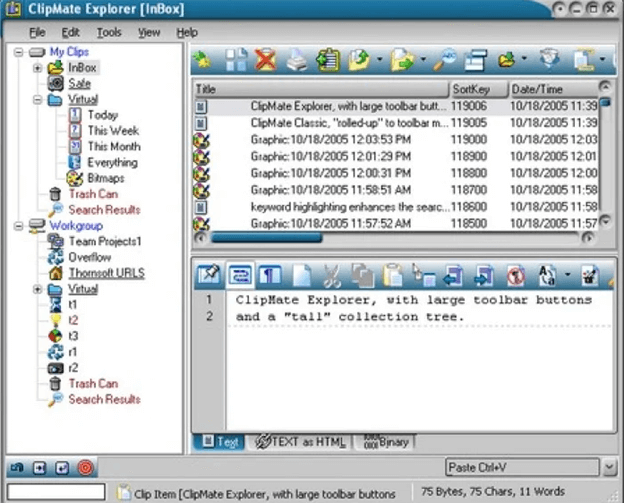
Ditto-ს მსგავსად, ClipMate არის გაფართოება, რომელიც შეიძლება დაემატოს სტანდარტულ ბუფერ მენეჯერს, რომელიც მოყვება Windows-ს. ის აძლიერებს ჩაშენებული ბუფერში მენეჯერის შესაძლებლობებს, რაც საშუალებას გაძლევთ დააკოპიროთ მასზე რამდენიმე ტექსტის ფრაგმენტი, მართოთ ისინი და ეფექტურად გამოიყენოთ ისინი, როცა ამის გაკეთება გჭირდებათ.
ასევე ძალიან მარტივია ClipMate-ის გამოყენება და შეგიძლიათ გამოიყენოთ იგი სხვადასხვა ფაილების შესანახად თქვენს ბუფერზე და მოაწყოთ ისინი საქაღალდეებში, რათა სწრაფად შეხვიდეთ მათზე, როცა დაგჭირდებათ. თქვენ გაქვთ შესაძლებლობა აირჩიოთ თქვენი ტექსტური კლიპების სინქრონიზაცია სხვა მომხმარებლებთან და მას შეუძლია შეინახოს თქვენი ტექსტური კლიპები ერთდროულად 31 დღის განმავლობაში. გარდა ამისა, აპლიკაცია პორტატულია, რაც ნიშნავს, რომ მისი არჩევა შეიძლება USB ფლეშ დრაივიდან.
შეგიძლიათ ობიექტების ჩასმა ნებისმიერ ადგილას მყისიერად მხოლოდ ორმაგი დაწკაპუნებით ClipMate-ის უნივერსალური QuickPaste-ის წყალობით, რომელიც პროგრამის ერთ-ერთი გამორჩეული თვისებაა. გარდა ამისა, ის იძლევა გადათრევისა და ჩამოშვების შესაძლებლობას, რაც აადვილებს კოპირებული ფრაგმენტების გადატანას ერთი პროგრამიდან მეორეში.
გარდა ამისა, იმის გამო, რომ ClipMate მოიცავს ჩაშენებულ ეკრანის გადაღების ხელსაწყოს, თქვენ ასევე შეგიძლიათ გამოიყენოთ იგი თქვენი კომპიუტერის ეკრანზე მომხდარის ჩასაწერად. ის კი გთავაზობთ მოწინავე შესაძლებლობებს, როგორიცაა ცხელი კლავიშების მხარდაჭერა სხვადასხვა ამოცანებისთვის, გამავალი ფილტრაცია, მაკრო ჩასმა. ელემენტები თქვენს ბუფერში ამოჭრილი და უნიკოდისა და შაბლონების მხარდაჭერა, ეს ყველაფერი საშუალებას გაძლევთ გააკეთოთ მეტი თქვენი ტექსტით ამონაჭრები. საერთო ჯამში, ეს არის ერთ-ერთი საუკეთესო უფასო ბუფერული მენეჯერი Windows 10, 11-ისთვის.
Გადმოწერე ახლავე
ასევე წაიკითხეთ: საუკეთესო უფასო შეხსენების აპები Windows 10, 11-ისთვის
4. კლიპი ანგელოზი
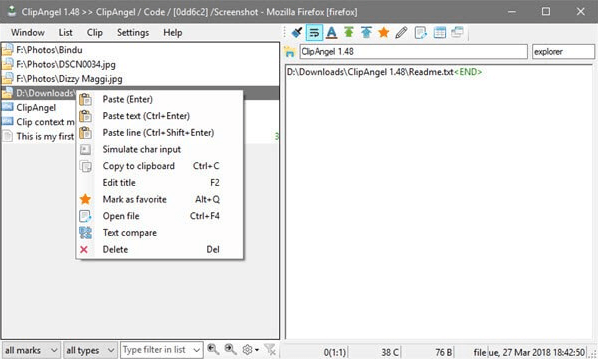
თქვენ ნახავთ, რომ Clip Angel-ის დაინსტალირება თქვენს Windows კომპიუტერზე გაძლევთ წვდომას ბუფერში ერთ-ერთ საუკეთესო უფასო მენეჯერთან. ის ფაქტი, რომ Clip Angel ინახავს ყველაფერს, რასაც აკოპირებთ, ფაილებისა და დირექტორიების ჩათვლით, ამ აპლიკაციის საუკეთესო თვისებაა.
გარდა ამისა, ის იძლევა ხატულას თითოეული ფაილის ინდივიდუალური ტიპისთვის, რომელსაც თქვენ დააკოპირებთ. ილუსტრაციის სახით, ის ათავსებს სურათის ხატულას გამოსახულების ფაილების წინ, ტექსტის ხატულას ყველა ტექსტური ფაილის წინ და ა.შ. საერთო ჯამში, ეს არის ბუფერში მართვის იდეალური ინსტრუმენტი, რომელიც შეგიძლიათ განიხილოთ.
Გადმოწერე ახლავე
5. ბუფერში მაგია
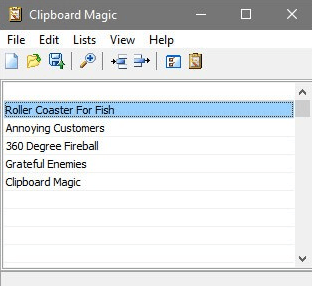
Clipboard Magic არის კიდევ ერთი შესანიშნავი და მსუბუქი ბუფერული მენეჯერი თქვენი Windows 10, 11 კომპიუტერისთვის, თუ თქვენ ეძებთ ასეთ გადაწყვეტას. აპლიკაცია სწრაფად მუშაობს და უზრუნველყოფს პრაქტიკულად ყველა ფუნქციონირებას, რაც საჭიროა ბუფერში მენეჯერისთვის.
Windows-ის ბუფერის მენეჯერი შეზღუდულია იმით, რომ მას შეუძლია მხოლოდ ტექსტური ფაილების კოპირება და არ გთავაზობთ ფორმატირებული ტექსტის, ვიდეო ფორმატების, გამოსახულების ფორმატების ან სხვა ტიპის ფორმატის მხარდაჭერას.
Გადმოწერე ახლავე
ასევე წაიკითხეთ: საუკეთესო IPTV ფლეერები Windows კომპიუტერისთვის
6. ClipClip

ClipClip გამოირჩევა ბუფერის სხვა მენეჯერებისგან მისი უნიკალური დიზაინის გამო. დასაწყისისთვის, ის დიდ ადგილს არ იკავებს და სრულიად უფასოა. ტექსტებისა და ფოტოების რედაქტირების შესაძლებლობა არის ის, რაც ClipClip-ს გამოარჩევს კონკურენტებისგან. მასში შედის რედაქტორი, რომელიც უკვე დაინსტალირებულია და შეუძლია სიტყვების ფორმატირება, სურათების ზომის შეცვლა და მათში ანოტაციების დამატება.
როგორც ჩანს, ClipClip არაფრით განსხვავდება Windows-ის ნებისმიერი სხვა აპლიკაციისგან გარედან. ყველა კლიპი, რომელიც თქვენ დააკოპირეთ, გამოჩნდება მთავარ ფანჯარაში. როდესაც მზად იქნებით კლიპის გამოსაყენებლად, დააწკაპუნეთ მასზე მარჯვენა ღილაკით და კონტექსტური მენიუდან აირჩიეთ ვარიანტი, რომელიც ამბობს, გამოიყენე კლიპი. უბრალოდ ორჯერ დააწკაპუნეთ კლიპზე, რომლის რედაქტირებაც გსურთ და შემდეგ შეიტანეთ საჭირო ცვლილებები კლიპში. ClipClip-ის ზოგიერთი საუკეთესო მახასიათებელი მოიცავს, მაგრამ არ შემოიფარგლება ამით, კლიპის ტიპის შესაცვლელად, კლიპების ტექსტის ფორმატში შენახვის შესაძლებლობას, ინდივიდუალური ჯგუფების შექმნის შესაძლებლობა, ჩაშენებული თარჯიმანი, რომელსაც შეუძლია კლიპების გადაქცევა სხვადასხვა ენას შორის, ცხელი კლავიშების მორგების შესაძლებლობა და ა.შ. on. დააწკაპუნეთ ქვემოთ მოცემულ ბმულზე, რომ გამოიყენოთ ეს საუკეთესო ბუფერის მენეჯერი Windows 11, 10-ისთვის.
Გადმოწერე ახლავე
7. ექო
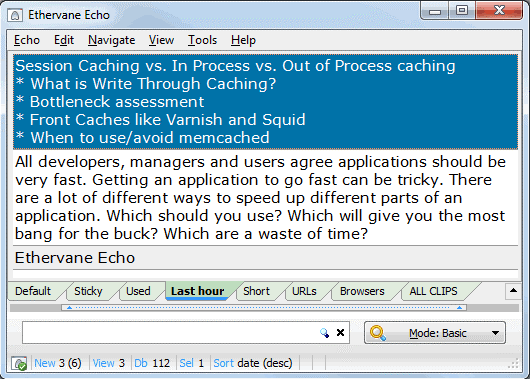
დაბოლოს, რაც არანაკლებ მნიშვნელოვანია, Echo არის სრულფასოვანი საუკეთესო ბუფერული მენეჯერი Windows 10, 11-ისთვის, თუმცა სხვა ინსტრუმენტებთან შედარებით, Echo გთავაზობთ უფრო მეტ შესაძლებლობებს. Clipboard Manager მთლიანად თავსებადია Windows ოპერაციული სისტემის ყველა ვერსიასთან, მათ შორის Windows XP, Windows 7 და Windows 10.
იგი შეიქმნა იმისათვის, რომ შეინახოს ტექსტის ყველა ფრაგმენტი, რომელიც თქვენ დააკოპირეთ ოპერაციული სისტემის გამოყენებისას. გარდა ამისა, ის უზრუნველყოფს სხვა ფუნქციებს, როგორიცაა გადაწერილი ტექსტების თარგმნა და ტექნიკური მწერლებისა და პროგრამისტებისთვის განკუთვნილი ფუნქციები.
Გადმოწერე ახლავე
ასევე წაიკითხეთ: საუკეთესო წებოვანი ნოტების ალტერნატივები
ყველაზე ეფექტური ბუფერის მენეჯერი Windows 10, 11-ისთვის: სიტყვების დახურვა
სულ ეს იყო! Ditto და ClipClip არის ორი საუკეთესო უფასო პროგრამა, რომელიც არ საჭიროებს რაიმე კონფიგურაციას გამოყენებამდე. გარდა ამისა, ორივე პროგრამული უზრუნველყოფა დააკმაყოფილებს თქვენს მოთხოვნებს ბუფერის მენეჯერისთვის, რომელიც თავსებადია როგორც თქვენს Mac-თან, ასევე Windows კომპიუტერთან.
და ბოლოს, Clipboard Magic საუკეთესო ვარიანტია, თუ გსურთ დააინსტალიროთ მხოლოდ ერთი პროგრამული უზრუნველყოფა, რომელიც აკმაყოფილებს თქვენს ყველა საჭიროებას. უფასო ვერსიას აქვს ბუფერში მენეჯერი, ასევე ეკრანის ანაბეჭდების გადაღებისა და ტექსტის გადიდების ვარიანტები. მას ასევე აქვს ტექსტის გაფართოება.
ვიმედოვნებთ, რომ ამ პოსტში გაზიარებული ინფორმაცია თქვენთვის სასარგებლო აღმოჩნდა. გთხოვთ, თავისუფლად გამოაგზავნოთ თქვენი შეკითხვები ან უკეთესი წინადადებები კომენტარების განყოფილებაში ქვემოთ. დამატებითი ტექნიკური ინფორმაციისთვის შეგიძლიათ გამოიწეროთ ჩვენი ბიულეტენი და მოგვყვეთ სოციალურ მედიაში - ფეისბუქი, ინსტაგრამი, Twitter, ან Pinterest.